Mijn draagbare Samsung SSD T5 werkt plotseling niet meer. Ik wil de opgeslagen bestanden hebben. Kan ik ze herstellen van de externe harde schijf van Samsung?
Steek je hand op als een Solid State Drive je ooit in de steek heeft gelaten. Dat is zeker gebeurd. Er bestaat niet zoiets als een SSD die immuun is voor gegevensverlies, zelfs niet als een toonaangevend merk deze maakt. Een paar dagen geleden zijn we belangrijke dingen kwijtgeraakt van een Samsung T5.
Als je ook wanhopig behoefte hebt aan Samsung SSD-herstel, ben je hier aan het juiste adres. Wij hebben veel ervaring met corrupte en geformatteerde SSD’s die we graag willen delen.
Inhoudsopgave
Is het mogelijk om gegevens van een Samsung SSD te herstellen?
Om een lang verhaal kort te maken: het antwoord is een onzekere ja.
Laten we het uitleggen. Solid State-schijven zijn anders gebouwd dan traditionele harde schijven, waarbij een van de belangrijkste verschillen de technologie TRIM is. TRIM communiceert met de SSD om geheugenblokken te markeren als beschikbaar voor nieuwe gegevensopslag of om ze te wissen als ze niet nodig zijn.
Het belangrijkste doel van TRIM is het verhogen van de opslagefficiëntie en het verlengen van de levensduur van je SSD, maar er kleven enkele nadelen aan deze nuttige technologie. Het opvallendste is dat TRIM het vrijwel onmogelijk maakt om gewiste gegevens terug te halen van een defecte, corrupte of geformatteerde SSD-schijf.
En ja, we zeiden inderdaad vrijwel onmogelijk, wat betekent dat er nog steeds een kans is op succesvol herstel onder de juiste omstandigheden. Om deze kansen te vergroten, moet je de stekker uit het stopcontact halen en stoppen met het gebruik van je SSD. Dat is een cruciale stap bij het al dan niet inschakelen van TRIM tijdens gegevensverlies.
Samsung SSD-herstel is ook afhankelijk van de oorzaak van gegevensverlies, wat kan zijn:
| Oorzaken van SSD-gegevensverlies | Mogelijkheid van herstel |
| Onbedoelde verwijdering | Als je per ongeluk op Verwijderen hebt gedrukt, is de kans groot dat je je bestanden terug kunt halen uit Bestandsgeschiedenis of met behulp van een tool voor gegevensherstel. |
| Zachte formattering | Je hebt dus per ongeluk je SSD geformatteerd. Als je de optie Snel formatteren hebt aangevinkt, kan een professionele tool voor gegevensherstel dit oplossen. |
| Volledige formattering | Als de optie voor snel formatteren niet is aangevinkt, is je SSD volledig geformatteerd. Helaas vereist dit een gegevenshersteldienst. |
| SSD-bestandscorruptie | Afhankelijk van de oorzaak en het type bestandsbeschadiging is het mogelijk dat het gegevensherstel niet 100% succesvol is. Probeer een gegevenshersteltool of systeemherstel. |
| SSD is kapot | Theoretisch zou je gegevens kunnen herstellen van een fysiek beschadigde SSD, maar dat komt zeer zelden voor. Hoe dan ook, je hebt een professionele service nodig. |
Hoe gegevens te herstellen van een Samsung SSD
Kun je de oorzaak van gegevensverlies op je Samsung SSD raden? Geweldig, dat betekent dat je meteen naar de bijbehorende oplossing kunt springen. Als je niet kunt achterhalen wat er is gebeurd, raden we je aan te beginnen met methode nummer één, aangezien tools voor gegevensherstel het meest veelzijdig zijn.
Methode 1: Gebruik een gegevenshersteltool
Als je geluk hebt, heb je nog nooit software voor SSD-gegevensherstel hoeven gebruiken en heb je geen duidelijk idee van wat ze doen of hoe ze werken. Hier is Wondershare Recoverit. Het is een van de beste professionele tools voor gegevensherstel die momenteel beschikbaar zijn, met een herstelpercentage van 98%.
- Herstelt gegevens van alle populaire SSD-merken, waaronder Samsung, LaCie, WD, SanDisk, enz.
- Het beheert meer dan 500 situaties van gegevensverlies, zoals verwijdering, formattering en schijfbeschadiging.
- Werkt met alle populaire bestandssystemen, zoals NTFS, FAT, HFS+, APFS en meer.

Wondershare Recoverit kan helpen bij het opslaan van elk bestandsformaat vanaf elk type Samsung SSD. Zware fysieke schade is het enige scenario van gegevensverlies dat niet ongedaan kan worden gemaakt.
Je kunt deze software als volgt gebruiken als Samsung SSD-hersteltool:
- Download de app van de officiële website, en installeer het op je computer.
- Start de tool en selecteer je Samsung SSD als locatie om het herstel te starten.

- Het proces begint automatisch en de app zal je SSD grondig scannen. Je kunt de voortgang volgen en de scan pauzeren of stoppen om een preview van de resultaten te bekijken.

- Klik op het bestand om er een preview van te bekijken en controleer of het niet beschadigd is door gegevensverlies.

- Nadat de scan is voltooid, selecteer je de bestanden die je wilt behouden en klik je Herstellen.
- Kies een veilige plaats om de bestanden na herstel op te slaan en klik op de knop Opslaan.

Methode 2: Herstellen vanuit Bestandsgeschiedenis
Een andere manier om Samsung SSD-gegevensherstel op een pc uit te voeren is met Bestandsgeschiedenis. Met dit ingebouwde hulpprogramma, dat voor het eerst werd geïntroduceerd in Windows 8, kun je een back-up maken van belangrijke SSD-bestanden en deze herstellen. Bestandsgeschiedenis is ook beschikbaar in Windows 10 en bestaat in Windows 11 als een bekende functie.
Net als Systeemherstel moet Bestandsgeschiedenis in eerste instantie zijn ingeschakeld als je het als lokaal back-upsysteem wilt gebruiken. Deze methode werkt dus alleen als Bestandsgeschiedenis is ingeschakeld.
- Ga naar Start en zoek naar Instellingen. Klik op Openen om de app te laten draaien.

- Selecteer Update en beveiliging en klik op Back-up in de linkerzijbalk.

- Klik op Meer opties onder het gedeelte Back-up maken met Bestandsgeschiedenis.

- Klik op Bestanden herstellen vanaf een huidige back-up in het pop-upvenster.

Methode 3: Voer een Systeemherstel uit
Als je een Samsung SSD als standaardschijf voor een Windows-pc gebruikt, zou je verloren bestanden moeten kunnen herstellen met Systeemherstel. Het is een ingebouwde functie in Windows XP, Vista en latere versies die een momentopname maakt van de besturingssysteembestanden en instellingen die als back-up kunnen worden gebruikt.
Systeemherstel maakt standaard elke dag een van deze snapshots, waardoor een herstelpunt voor je systeem wordt gecreëerd in geval van beschadiging of storing. Wees gewaarschuwd dat Systeemherstel alle apps en updates zal wissen die na het herstelpunt zijn geïnstalleerd, maar je bestanden zullen veilig zijn.
- Ga naar Start en zoek naar Configuratiescherm. Klik op Openen om de app te laten draaien.

- Typ Herstel in de zoekbalk en klik erop voor meer opties.

- Selecteer de optie Systeemherstel openen en klik vervolgens op Volgende.

- Kies het herstelpunt vóór het gegevensverlies en klik op Volgende > Voltooien.
Een waarschuwing: Systeemherstel is standaard uitgeschakeld en moet handmatig worden ingeschakeld. Deze methode werkt alleen als je Systeemherstel vóór gegevensverlies hebt ingeschakeld.
Methode 4: Contact opnemen met een gegevenshersteldienst

In het bijzonder scenario's voor gegevensverlies, zoals wanneer je SSD fysiek beschadigd is, of in sommige omstandigheden is gegevensherstel thuis eenvoudigweg niet mogelijk. Als je alles hierboven hebt geprobeerd en er is nog steeds geen spoor van je verloren SSD-bestanden, dan spijt het ons te moeten zeggen dat je je in die situatie bevindt.
Het goede nieuws is dat dit niet het einde hoeft te zijn. Je kunt je Samsung SSD nog steeds naar een gegevenshersteldienst sturen. Deze bedrijven beschikken over diagnostiek op industrieniveau en krachtige apparatuur die dieper in de hardware kan duiken dan commerciële oplossingen en tools voor gegevensherstel.
Zoek op Google naar de beste dienst voor gegevensherstel bij jou in de buurt en volg hun instructies. Een standaard procedure is het opsturen van een SSD voor analyse en kostenraming. Als herstel mogelijk is, ontvang je binnen enkele dagen je Samsung SSD en een USB-stick met opgehaalde gegevens.
Hoe je gegevensverlies op je Samsung SSD in de toekomst kunt voorkomen
Gegevensverlies klinkt angstaanjagend, dat weten we. Feit is dat de meeste scenario's voor gegevensverlies te redden zijn, en dat ze allemaal te voorkomen zijn. Er zijn een aantal goede praktijken waar je gemakkelijk aan kunt wennen, waardoor de kans aanzienlijk kleiner wordt dat je opnieuw bestanden van de Samsung SSD kwijtraakt.
- Gebruik Samsung Magician - Een "software die zo krachtig is dat je je afvraagt of het... magie is", Samsung Magician is een eigen tool waarmee je de gezondheid van je Samsung SSD kunt volgen, de prestaties kunt verbeteren en alle waardevolle gegevens op je schijf kunt beheren en beschermen.
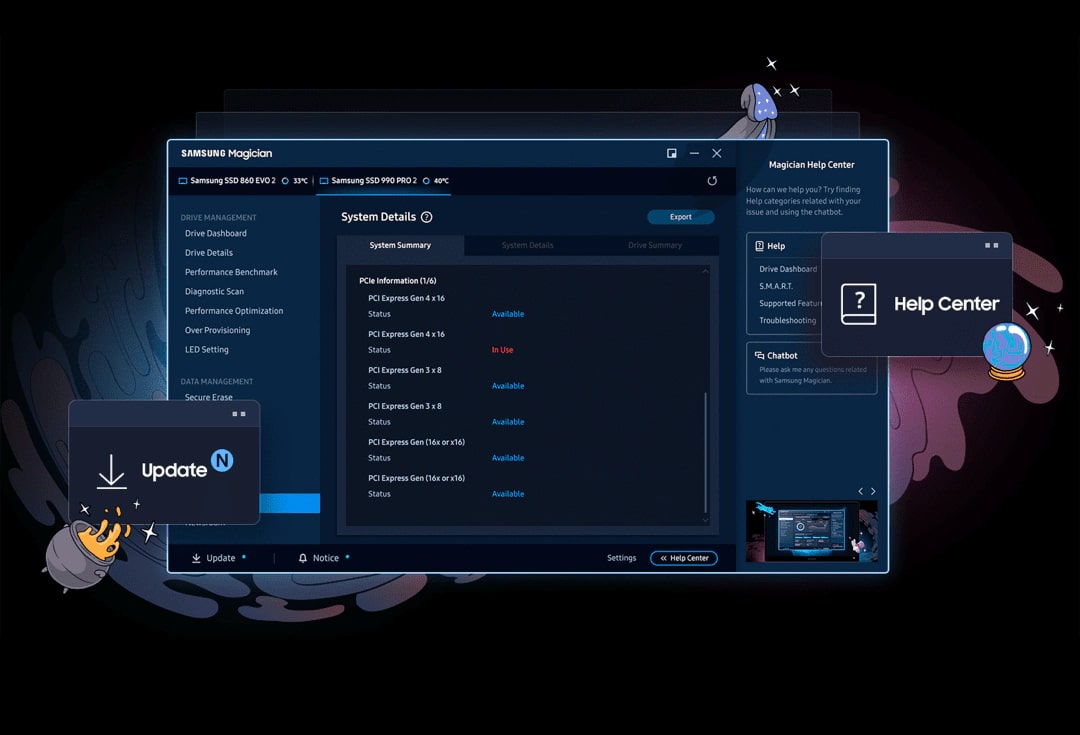
- Back-up maken van belangrijke bestanden - Maak altijd een back-up van belangrijke bestanden op een veilige bestemming. Je kunt hiervoor lokale back-upsystemen zoals Systeemherstel en Bestandsgeschiedenis gebruiken, maar je moet ook over een externe back-up beschikken, zoals een externe schijf of online cloudopslag.
Conclusie
Wanneer je Samsung SSD het begeeft en je kostbare gegevens verliest, kun je verschillende herstelmethodes proberen. Professionele tools voor gegevensherstel, zoals Wondershare Recoverit, hebben het meeste succes in verschillende scenario's voor gegevensverlies en ondersteunen alle bestandsformaten.
Lokale back-uphulpprogramma's zoals Systeemherstel en Bestandsgeschiedenis zouden ook moeten werken, maar alleen voor Windows-pc's en alleen als je ze hebt ingeschakeld voordat er gegevens verloren gingen. Als niets helpt, raden we je aan je Samsung SSD naar een professionele dienst te sturen voor analyse in het laboratorium en gegevensherstel.



